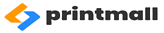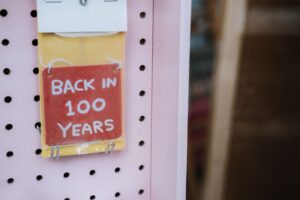نحوه تعویض کاغذ کش پرینتر HP مدل Laserjet Pro 200 Color MFP
اگر پرینتر شما به طور نامناسبی کاغذ را از قسمت پایینی سینی داخل می کشد، ممکن است لازم باشد کاغذ کش آن را تعویض کنید. در ادامه نحوه جایگزینی سریع کاغذ کش پرینتر را نشان می دهیم. برای این کار به یک پیچ گوشتی چهارسو ، جعبه ابزار تعمیرات الکترونیک و اهرم فلزی نیاز دارید.
مرحله اول
- پرینتر را به پریز برق متصل کرده و آن را روی یک سطح قابل دسترسی قرار دهید.

مرحله دوم
- برای چرخاندن کاغذ کش و قرار دادن آن در حالت ثابت و نگهداری، باید یک منو از طریق صفحه نمایش باز شود.
- برای باز کردن قفل این منو، روی تب تنظیمات (نماد آچار در گوشه بالا سمت چپ) کلیک کنید.
- پس از ورود به منوی تنظیمات، در قسمت وسط سمت چپ صفحه نمایش کلیک کرده و نگه دارید. (مربع نارنجی)

- در حالی که همچنان قسمت مشخص شده با کادر نارنجی را نگه داشتهاید، روی قسمت پایین سمت راست صفحه نمایش (مربع زرد) کلیک کرده و آن را نگه دارید. با این کار به منوی راه اندازی بازگردانده می شوید.
- مجدد روی برگه تنظیمات کلیک کنید.

مرحله سوم
- پس از ورود به فهرست خدمات، روی تب “2ndary Service” کلیک کنید.

- با فشار دادن فلش رو به پایین در گوشه پایین سمت راست صفحه، به سمت پایین حرکت کرده و تب “Pick Roller” را پیدا کنید.
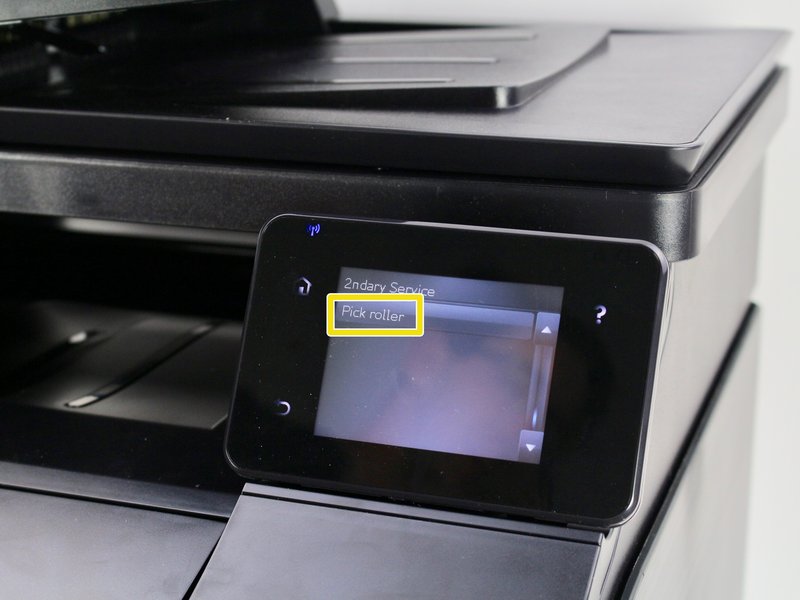
- تب Pick Roller را انتخاب کنید.
مرحله چهارم
- دکمه “تأیید” را در گوشه پایین سمت راست صفحه فشار دهید.
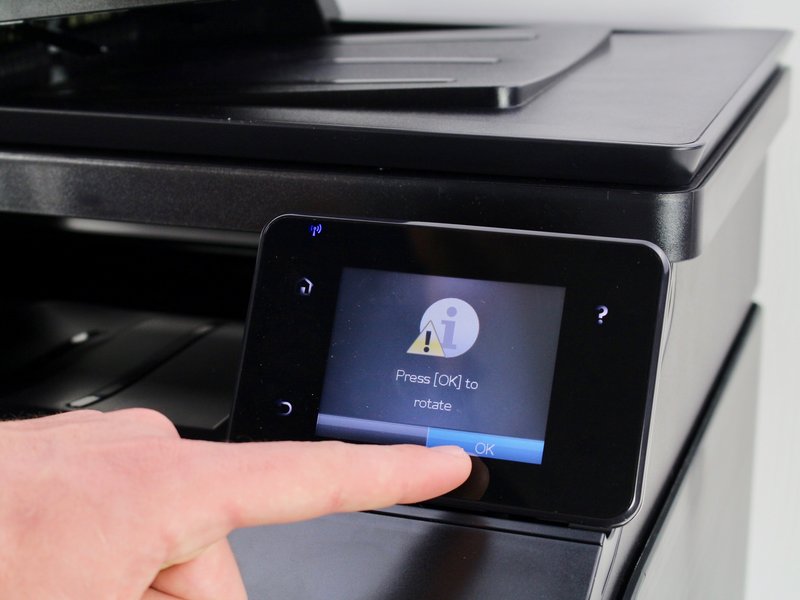
مرحله پنجم
- پرینتر را از پریز برق جدا کنید.

نکته: برای اینکه کاغذ کش در وضعیت نگهداری قرار بگیرد، پرینتر را به جای خاموش کردن از طریق دکمه خاموش روشن، کاملا از برق جدا کنید.
مرحله ششم
- سینی کاغذ را به طور کامل خارج کنید.

مرحله هفتم
- مطابق تصویر پرینتر را طوری بچرخانید تا جلو آن به سمت چپ شما باشد.

- سپس مجدد پرینتر را روی سطح بخوابانید تا سمت راست آن رو به پایین باشد.

مرحله هشتم
- برای بلند کردن نگهدارنده های هر طرف کاغذ کش ، از یک اهرم فلزی یا یک پیچ گوشتی دو سو کوچک استفاده کنید.

مرحله نهم
- کاغذ کش را خارج کنید.